Kizoa est un nom bien connu pour les outils d'édition vidéo en ligne et il est couramment utilisé par la plupart des débutants ainsi que par les professionnels pour le développement de diaporamas attrayants. Ici, vous obtiendrez une grande variété d'animations, de transitions et d'effets afin que vous puissiez parfaitement exprimer votre humeur via des vidéos.
Les utilisateurs peuvent accéder à un compte gratuit de Kizoa pour profiter des besoins d'édition de base avec de nombreuses fonctionnalités impressionnantes, tandis que les plans premium offrent de nombreuses fonctionnalités avancées. Les capacités de personnalisation faciles en font l'un des meilleurs choix pour les éducateurs, les propriétaires d'entreprise et les apprenants. Il fournit la meilleure plate-forme pour le développement de didacticiels ainsi que de vidéos expressives. Il est bon d'essayer avec le compte de base pour apprendre le processus de développement de diaporamas.
Avantages :
- Il est beaucoup plus facile de personnaliser la plupart des détails tels que le timing, la durée, la taille et la position. De plus, vous pouvez personnaliser les animations ainsi que les outils de texte.
- Les utilisateurs peuvent démarrer immédiatement, même sans aucun processus d'inscription.
- Le format des vidéos peut également être ajusté.
- Le compte gratuit Kizoa a beaucoup de choses intéressantes à offrir aux professionnels comme aux débutants.
Inconvénients :
- L'interface utilisateur semble peu frustrante avec des options déroutantes.
- Il offre des fonctionnalités limitées avec des forfaits bon marché.
- Seul le forfait Pro offre l'enregistrement Full HD.

Comment faire un diaporama photo avec Kizoa ?
Étape 1 :Créer un compte :
Tout d'abord, vous devez créer votre compte personnel sur Kizoa. Les utilisateurs peuvent sélectionner l'un des comptes Premium Pro, Premium DVD et Basic selon leurs besoins. Si vous êtes débutant, un compte de base est recommandé pour un apprentissage facile.
Étape 2 :Téléchargez des photos et créez des vidéos
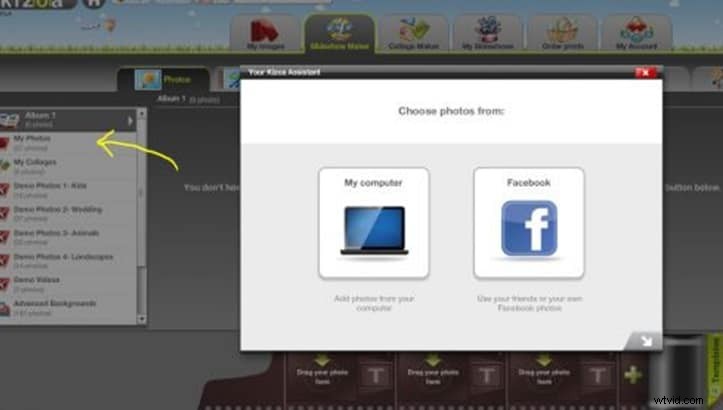
Une fois que votre compte est prêt, vous devez télécharger les photos souhaitées sur votre compte. Ces photos peuvent être utilisées pour le développement de collages ainsi que de vidéos. Les utilisateurs peuvent sélectionner facilement ce qu'ils veulent comme résultat.
Étape 3 :Faites glisser et organisez les photos :
Une fois que vous entrez dans la section vidéo du site Web de Kizoa, vous devez sélectionner des images pour le développement de votre fichier vidéo. Faites-les simplement glisser depuis votre ordinateur et déposez-les où vous voulez les placer. Leur commande peut être ajustée selon les besoins.
Étape 4 :Ajouter des transitions :

La tâche suivante consiste à ajouter des transitions accrocheuses dans les vidéos. Lorsque vous êtes prêt à ajouter des transitions, vous devez tout d'abord visiter l'onglet de transition accessible depuis la partie supérieure de la page. Si vous souhaitez appliquer une transition indépendante à chaque image, il vous suffit de sélectionner la transition souhaitée, puis de la faire glisser vers la zone de droite de l'image respective. Il entrera bientôt en vigueur.
Étape 5 :Ajouter du texte :
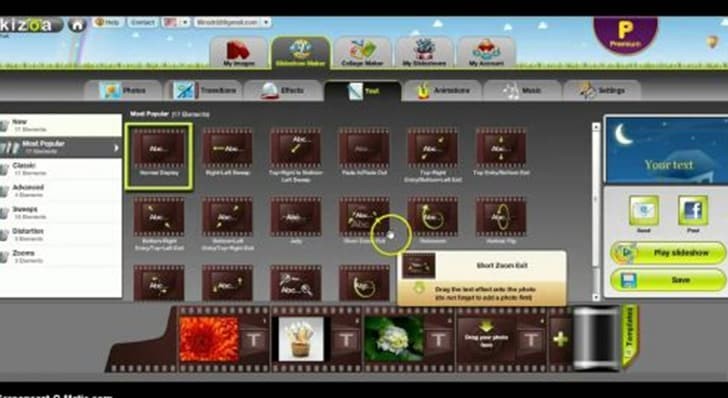
Vous pouvez désormais insérer du texte dans vos diapositives ou vos vidéos. Pour cela, vous devez sélectionner l'onglet texte dans la partie supérieure de l'écran, puis une grande liste de formats de texte disponibles apparaîtra. Vous pouvez faire une sélection pour l'un d'entre eux selon les besoins. Une fois sélectionné, faites-le glisser sur votre image où vous souhaitez qu'il apparaisse. Bientôt, une boîte de dialogue apparaîtra à l'écran qui vous demandera de mettre vos mots pour l'image actuelle. Ajoutez vos informations et validez-les en un clic.
Étape 6 :Ajouter de la musique :
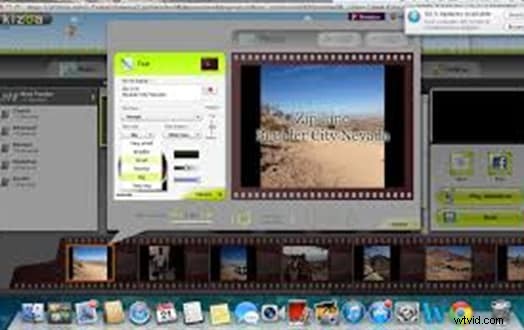
Il est possible d'ajouter de la musique au diaporama directement à partir de l'ordinateur et de faire une sélection parmi une vaste collection de ce site Web. Faites glisser le fichier souhaité et placez-le à l'endroit souhaité où vous souhaitez commencer à le lire pendant la vidéo. Effectuez les réglages requis, puis finalisez-le.
Étape 7 :Prévisualisez, enregistrez et partagez :
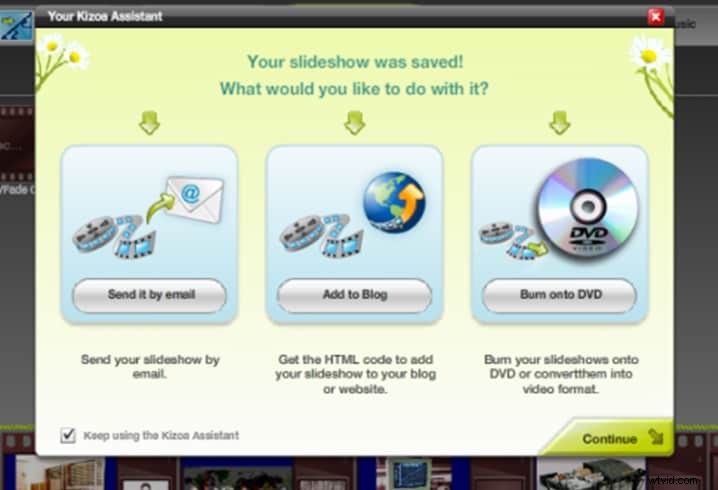
Enfin, vous devez prévisualiser votre vidéo et une fois trouvée dans l'ordre, enregistrez-la simplement avec le format de fichier souhaité. Il peut être partagé par e-mail et les utilisateurs peuvent également le graver directement sur DVD.
Meilleures alternatives à Kizoa :
Kizoa offre de nombreuses fonctionnalités pour le développement de diaporamas, mais comme il ne peut être utilisé qu'en ligne, vous avez besoin d'une connexion Internet de qualité pour explorer cette plateforme. Il est donc bon de rechercher quelques alternatives impressionnantes pour faire votre travail lorsque vous êtes hors ligne.
1. Créateur de diaporama DVD
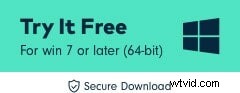
Cette plate-forme avancée et riche en fonctionnalités aide les utilisateurs à développer des diaporamas de photos divertissants ainsi qu'un contenu attrayant. Chaque partie de la présentation peut être facilement personnalisée tandis que l'ajout de transitions et d'effets classiques rend les spectacles plus accrocheurs. Vous devez suivre trois étapes simples pour obtenir des résultats de paris :organisez d'abord, puis passez à la personnalisation, puis créez.
Avantages :
- Cet outil logiciel complète le processus de conception en trois étapes simples :ajouter, créer et partager/enregistrer.
- Les effets, les transitions et les thèmes sont suffisamment interactifs.
- Il contient environ 450 modèles d'arrière-plan et de thèmes attrayants auxquels les utilisateurs peuvent accéder.
- Plus de 130 effets de transition uniques
- Prend en charge une large gamme de formats de fichiers vidéo.
- Cette application ne peut pas être utilisée sur le téléphone.
Inconvénients :
- Il n'est pas possible de partager les fichiers résultants sur des CD interactifs et les utilisateurs ne pourront pas non plus les envoyer par e-mail.
2.Éditeur vidéo Filmora
Filmora Video Editor est une alternative potentielle et classique à Kizoa en raison de son incroyable ensemble de fonctionnalités et de son interface utilisateur lumineuse. Il offre deux modes d'édition et des fichiers avec différents formats de fichiers peuvent être facilement importés pour le développement de diaporamas interactifs. Il est beaucoup plus facile de faire des ajustements sur la base de la rotation, des effets vidéo comme la teinte, la saturation, le contraste, les niveaux de luminosité, etc. tout en incorporant des transitions et des effets avancés à chaque diapositive. Les débutants trouveront beaucoup plus facile d'ajouter de la musique, des titres, des photos, des effets et des vidéos dans les diapositives.
Avantages :
- Filmora Video Editor offre un environnement riche en fonctionnalités et facile à utiliser qui convient aussi bien aux professionnels qu'aux débutants.
- L'interface utilisateur intuitive et la conception simple en font un outil largement accepté pour le développement de diaporamas.
- Il offre une large gamme de transitions ainsi qu'une bibliothèque de textes avec des collections intéressantes.
- Vous pourrez appliquer des filtres époustouflants, des effets de mouvement avancés et des superpositions intéressantes à vos présentations.
- Il prend en charge tous les principaux formats de fichiers.
- Les fichiers peuvent être facilement partagés sur des plateformes de médias sociaux comme YouTube et Facebook, etc.
Inconvénients :
- Il propose une petite gamme de modèles prédéfinis.
- Les effets 3D ne peuvent pas être ajoutés.
- Le filigrane est un résultat ennuyeux de la version gratuite.
